通常我们个人的电脑都不希望被别人使用,一方面考虑到个人隐私问题,另一方面也出于安全因素(比如
新手胡乱下载东西访问网页什么的),但在某些情况仍需要将电脑交给其他人使用。这种时候,你只能希望对方不要乱碰不该碰的东西,尤其是各种程序。
以往我们可以通过组策略等方法来禁用某些程序,最新的Windows 7系统还可以通过内置的AppLocker来限制应用程序在本机上运行。不过这两种方法都比较常见了,今天介绍另一个限制程序运行的技巧,来个出奇制胜。 这个方法是通过
注册表来实现限制指定程序的运行。
1、首先在开始菜单搜索框里输入“regedit”,回车启动注册表编辑器,接着定位到:HKEY_Current_USER\Software\Microsoft\Windows\CurrentVersion\Policies\Explorer;
图片:32_3558_99ef137a8fa33f9.jpg
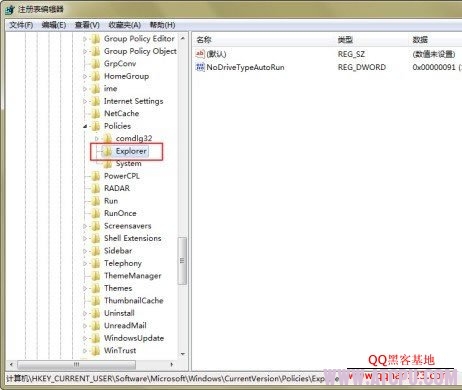
2、接着在Explorer上右击鼠标,新建--DWORD (32位)值,将其命名为 DisallowRun,注意大小写。
图片:32_3558_233dfe23b88355b.jpg

图片:32_3558_51eee3494ac44f8.jpg
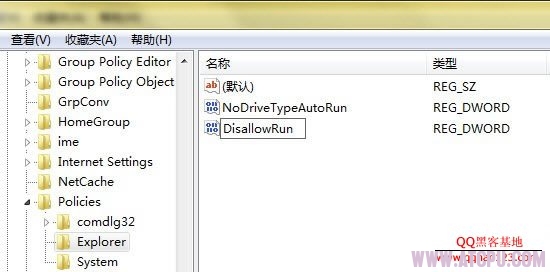
3、接着双击这个新建的DWORD值,将其数值改为1,到这一步,注册表里的程序限制功能已经打开,接下去就是指定限制对象了。
图片:32_3558_6efe4c2150af397.jpg
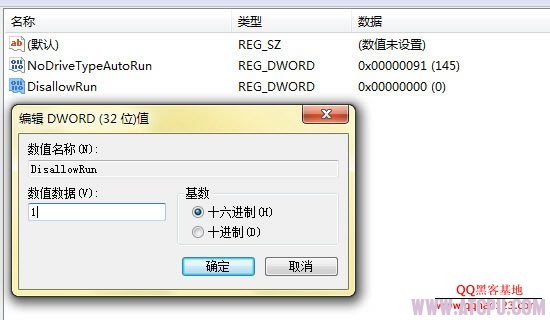
4、然后返回注册表左侧,仍然在Explorer上右击,选择新建--项,并同样命名为DisallowRun;
图片:32_3558_8a8b7da68e1a555.jpg

5、在这个DisallowRun项上,右键新建一个字符串值,名称可以随意,然后双击它编辑字符串;
图片:32_3558_dfa7f4755f43090.jpg
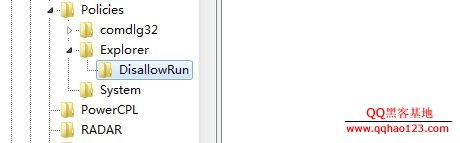
6、在数据数值里填上任意你想要阻止运行的程序启动文件名称,确定后就可以尝试运行一下刚刚被设置禁止运行的程序了。
图片:32_3558_1415ef9cdb278b4.jpg
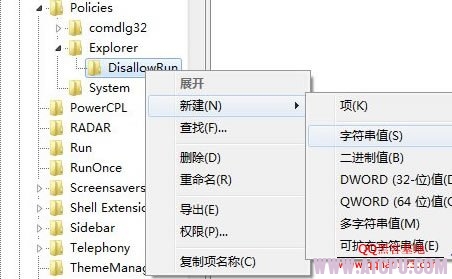
如果需要对多个程序进行限制,可以重复第5和第6步,逐个添加目标程序。若不再需要限制某个程序,只需删除对应字符串。当你运行这个受限制程序的时候,就会收到如下图提示。如果限制未起效,请重启系统。
图片:32_3558_e0e164cd6473470.jpg
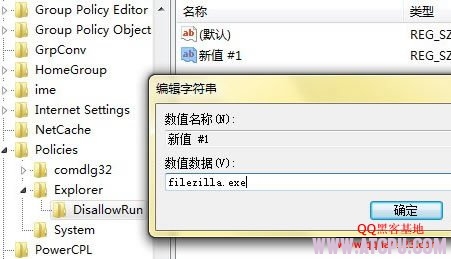
图片:32_3558_184454271418ef6.jpg
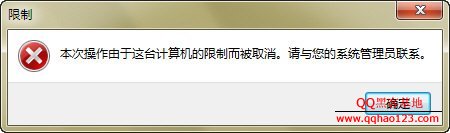
这个方法和传统的组策略相比,它不受
软件所在位置影响,即无论这个
软件安装在什么路径都会被限制。但是它也不是没有破解招数,用户只需更改相关启动程序的文件名即可避开这个限制。所以还需要和来宾帐户一起使用才能起到更好的效果,因为在来宾帐户下,修改文件名是需要管理员权限的。